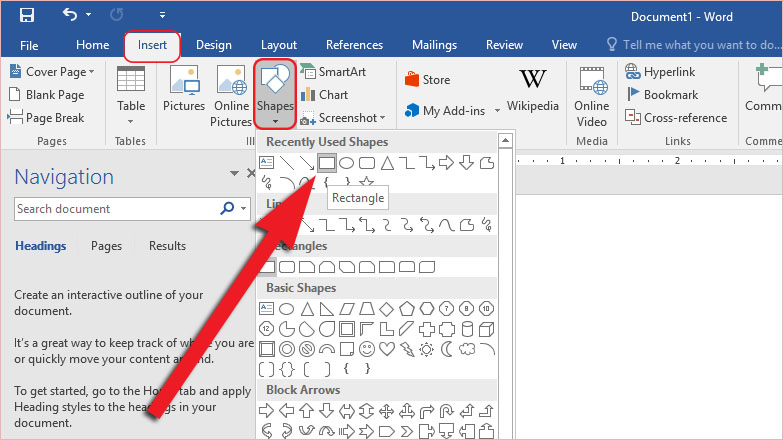operatorkita.com– Tips Mudah Membuat Garis Putus-Putus Di Photoshop. Kadang-kadang kita perlu baik Photoshop atau dalam Program Bangladesh untuk merancang garis titik. Garis putus-putus dapat memberikan kesan yang baik pada suatu desain jika penggunaannya sesuai.
Langkah dasar dalam menciptakan desain efek bertahap juga untuk membuat garis titik lagi diberi efek khusus. Ada banyak desain di mana kerangka dasarnya adalah membuat garis titik juga. Jadi bagaimana cara membuat garis titik dalam program Adobe Photoshop? Keras, atau sebaliknya?
Menurut pendapat saya, membuat garis putus-putus di Photoshop relatif mudah. Karena di sini kita akan bermain Photoshop brush. Kami sudah tahu cara memainkan kuas Photoshop, kami hanya menyapu kuas ke kanvas.
Baca Juga:
- Video Bokeh | Background Full 2024 Apk 2024
- Viral Ana Paula Leme Panicat Presa Campinas
- Mark Anthony Fernandez Scandal With Girlfriend Twitter Video
- Nur Viral Armağan Cağlayan
- Sahu Viral Video Twitter Original Link
Jika Anda adalah pengguna Adobe Photoshop CS6 ke atas, maka tidak perlu mempraktikkan metode ini. Karena efek dot line sudah ada di fitur stroke Photoshop. Tetapi jika sebaliknya, di bawah Adobe Photoshop pengguna atau Adobe Photoshop pengguna seperti CS5, CS4, CS3, dan sebagainya silakan ikuti tutorial ini sampai akhir.
Berikut cara membuat garis titik (dots) di Adobe Photoshop
Sebelum melanjutkan artikel ini akan baik untuk melihat bagaimana membuat kuas, kami juga akan bermain dengan kuas karena membuat garis titik.
OK, mari kita mulai dengan artikel. Langkah pertama adalah karena seperti yang saya jelaskan di atas garis titik ini yang membuat efek kuas, maka kita membuat kuas pertama.
Buat kanvas baru dengan lebar 4 piksel dan tinggi 2 piksel. Sedangkan untuk resolusi kami hanya memberikan nilai 72 piksel saja. Dalam tutorial ini saya menggunakan Adobe Photoshop CS3 dan Windows 7 sistem operasi.
Kemudian Anda memberi latar belakang warna Hitam menggunakan Color Bucket Tool (es). Untuk memberikan latar belakang hitam, tentukan warna latar belakang menjadi hitam atau dengan Langkah Cepat dengan menekan huruf D pada keyboard.
Selanjutnya kita simpan ke brush melalui menu Edit dengan mengklik define selection preset. Beri nama sesuka anda, misalnya point line dan klik OK.
Kami telah selesai membuat kuas untuk konten efek dot line di Photoshop, dan kami hanya perlu mempraktikkannya. Pertama-tama aktifkan brush tool (B) di tooltips.
Kemudian Anda menampilkan jendela brush di menu windows lebih banyak Edit > brush (F5). Aktifkan preset kuas dan Anda memilih jenis kuas yang kami buat sebelumnya. Biasanya kuas baru akan disimpan di bagian paling akhir. Untuk diameter Master, biarkan ke default, karena setelah kita dapat dengan mudah mengatur diameter ini.
Sekarang kami memilih ukuran ujung kuas dan Anda mengubah nilai persentase di kejauhan sampai Anda menemukan garis titik. Di sini saya memberikan nilai 400% dan kita dapat melihat contoh tampilan (pratinjau) di bawah ini.
Kemudian kami mengaktifkan atau menonaktifkan dinamika ukuran di menu dan membuat pengaturan seperti yang terlihat pada gambar di bawah ini. Bentuk jitter, sudut jitter, dan putaran jitter kami membuat 0%. Kemudian untuk kontrol kami berangkat kecuali untuk kontrol pada sudut menggelegar kita pilih arah.
Waktunya beraksi. Setelah waktu yang lama untuk membuat dan mengatur kuas sesuai kebutuhan, sekarang saatnya bagi kita untuk membuat garis titik. Silakan buat pal baru dan sikat untuk mencoba apakah anda membuat dot efek garis kerja atau tidak. Misalnya saya membuat efek garis titik seperti berikut :
Hanya itu, kita dapat membuat garis titik yang efeknya adalah lingkaran, persegi, segitiga, lurus, dan sebagainya. Tekan kuas Anda pada keyboard untuk membuat jalur garis titik lurus sambil memperlebar shift.
Kami mencoba lagi untuk membuat garis titik dengan efek lain, misalnya kami ingin membuat efek Pentagon dengan garis titik. Tapi pertama-tama silahkan pilih atau aktifkan path pada toolbar. Di sini saya akan mencoba membuat garis titik dengan alat poligon.
Setelah membuat pal baru, silakan coba dulu untuk membuat Pentagon seperti yang saya jelaskan di atas.
Agar garis di Pentagon untuk mengaktifkan garis titik, silakan klik kanan dan pilih jalur stroke.
Kemudian pilih jenis kuas seperti yang Anda jelaskan sebelumnya di atas dan ingat bahwa efek kuas garis titik hanya akan aktif jika Anda telah memilih jenis kuas.
Berikut adalah hasil akhirnya. Demikian pula untuk efek lain, Anda membuat objek pertama (lingkaran, persegi panjang, segitiga, dll.) Jelaskan dan kemudian ubah ke jenis kuas.
Kita dapat menerapkan efek garis putus-putus ini juga dalam pembuatan gaya CSS, atau efek dasbor durasi. Silakan lihat di artikel Bagaimana Anda dapat mengubah tampilan Blockstream.